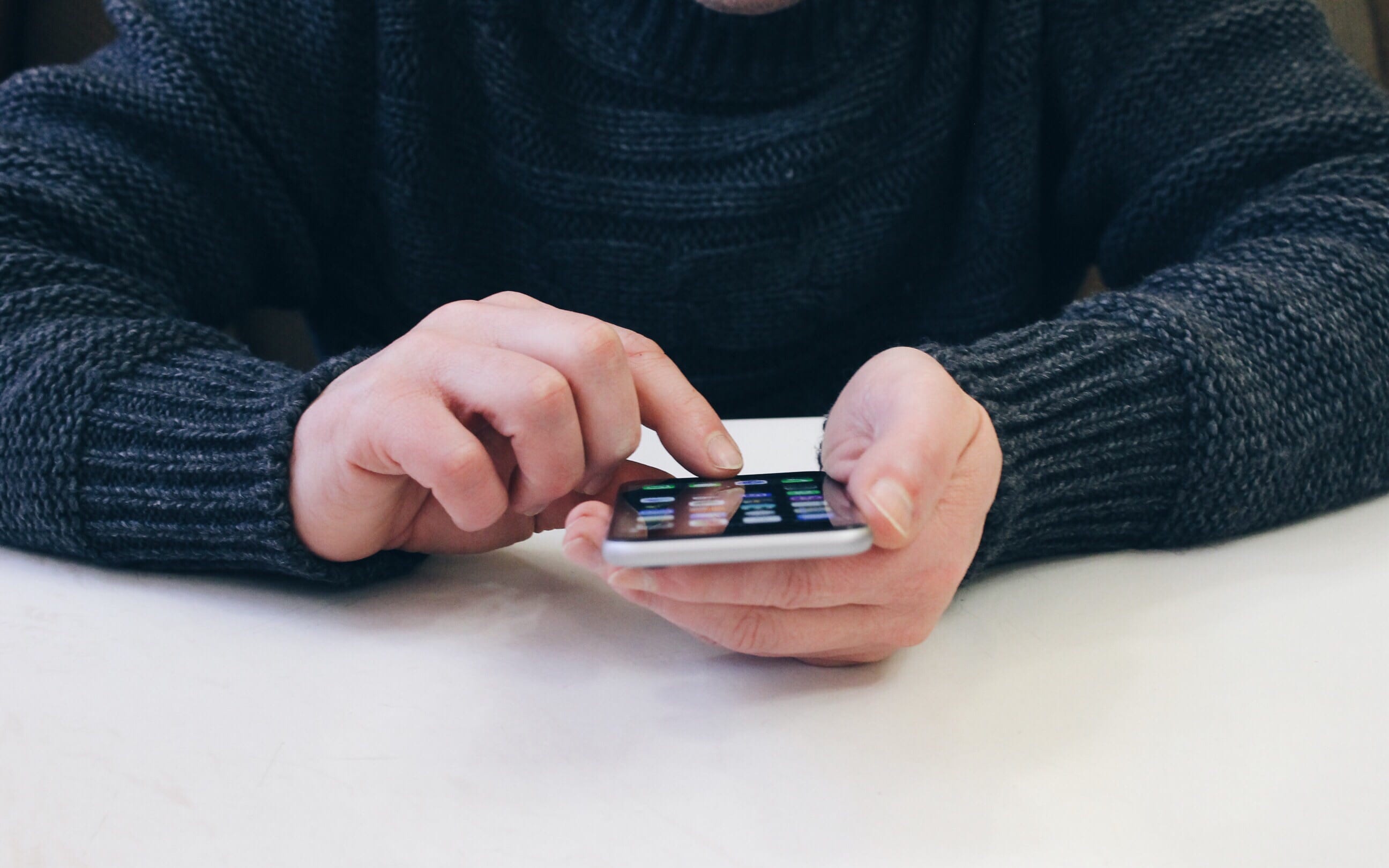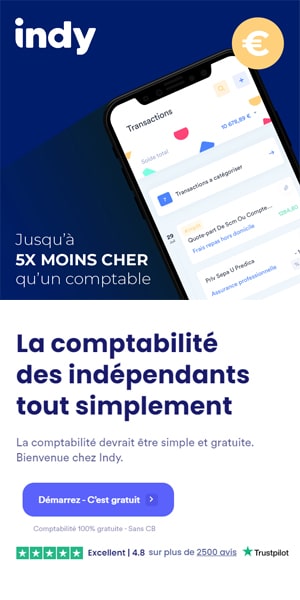On vous explique comment libérer de l’espace de stockage sur votre iPhone.
Economiser de l’espace sur son iPhone, c’est une tâche qui demande du temps, de la patience et beaucoup d’efforts. Et les utilisateurs de la marque à la pomme le savent mieux que personne : l’espace de stockage d’un iPhone sature très facilement. Voici donc quelques conseils utiles pour libérer de l’espace de stockage sur votre smartphone.
Tout d’abord, voici comment voir l’espace de stockage restant
Allez dans Paramètres> Général, puis appuyez sur le stockage iPhone.
Cela pourra prendre quelques secondes, mais l’iPhone affichera une répartition de la quantité de stockage restante sur votre iPhone. Par exemple, sur mon appareil, cela montre que près de 61 Go de données sont utilisées sur 64 Go.
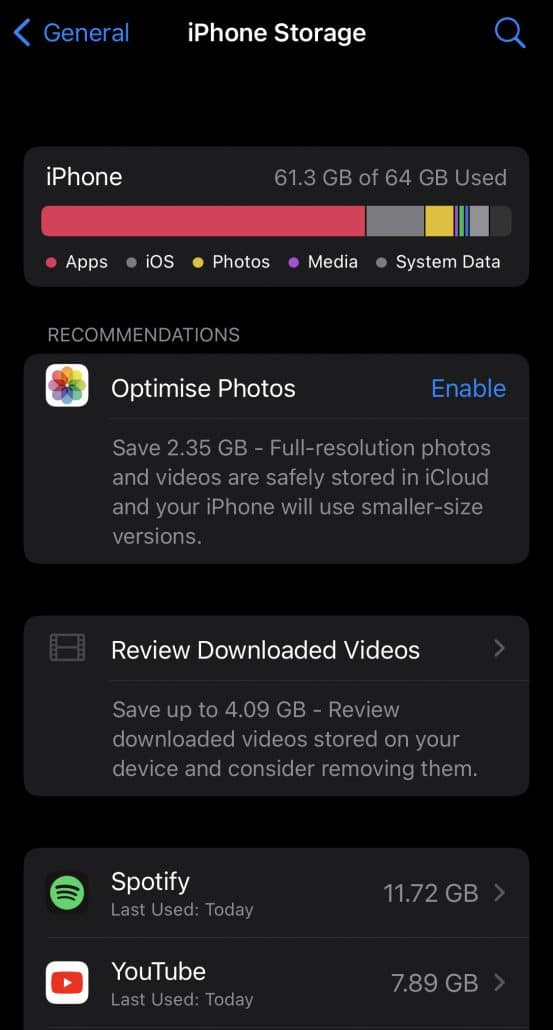
Sur mon iPhone, on voit que ce sont principalement les applications qui occupent beaucoup d’espace de stockage, suivies d’iOS et des photos.
On peut voir l’option « Recommandations », qui montre que je devrais « Revoir les vidéos téléchargées ». Taper dessus m’amène aux vidéos téléchargées, et Apple m’indique que je pourrais économiser plusieurs Go d’espace en les déplaçant vers le Cloud.
En dessous, vous pouvez voir l’espace de stockage occupé par chaque application. Spotify, par exemple, occupe chez moi un énorme 11 Go de données dans mon cas (je télécharge énormément de musique).
Alors, comment est-on censé nettoyer tout cet espace ? Commençons par quelques étapes clés.
Effacez vos données WhatsApp
Si vous avez fait partie comme moi de multiples groupes WhatsApp, du collège à l’université, il est probable que vous ayez beaucoup de messages non lus et de vidéos/photos occupant l’espace de votre téléphone. Nettoyer votre espace WhatsApp est le plus important pour de nombreux utilisateurs d’iPhone, en particulier à Maurice, étant donné que nous dépendons énormément de cette application pour nos communications quotidiennes.
Si WhatsApp occupe beaucoup de données sur votre appareil, il est temps de nettoyer et de supprimer les anciennes vidéos.
Allez dans WhatsApp> Paramètres> Stockage et données, et Gérer le stockage. Vous verrez la fonctionnalité « Revoir et supprimer des éléments ». Cela inclut les fichiers de plus de 5 Mo. Supprimez simplement la plupart d’entre eux et ce seront probablement des vidéos. Ensuite, vous pouvez revoir individuellement chaque chat et l’espace qu’il occupe sur votre téléphone. En tapant sur chaque chat, vous verrez tous les éléments que vous devrez probablement supprimer. N’oubliez pas que ce ne sont pas seulement des vidéos ou les photos qui occupent de l’espace, il y a aussi les documents PDF ! Maintenant que vous avez supprimé certaines de ces vidéos, photos et fichiers, vous devriez avoir de l’espace supplémentaire sur votre appareil.
Activer la sauvegarde iCloud
Si vous ne l’avez pas déjà fait, il est préférable d’acheter de l’espace de stockage en ligne iCloud supplémentaire, et de commencer à sauvegarder des photos et des vidéos sur le cloud.
Vous pouvez sauvegarder toutes vos photos, vidéos et données iPhone sur iCloud. Accédez simplement à Paramètres et appuyez sur le nom que vous voyez en haut. Cela devrait ouvrir des détails sur votre identifiant Apple, vos abonnements, etc.
Appuyez simplement sur iCloud et vous pourrez voir combien de votre stockage iCloud est actuellement occupé. Assurez vous d’activer Photos et iCloud Backup pour votre appareil. Cela garantira que toutes vos anciennes photos sont sauvegardées sur le Cloud et qu’il y a de l’espace libre. Vous pouvez aussi gérer cet espace en accédant également à iCloud sur un ordinateur et en voyant quelles photos et vidéos doivent être supprimées.
Vider votre application Mail
Si vous vous êtes connecté à votre application Mail sur l’iPhone, il est probable qu’un certain nombre d’e-mails non lus soient téléchargés sur votre appareil et prennent de la place. Vous pouvez ouvrir l’application Mail, appuyer sur Modifier pour la boîte de réception et supprimer ces e-mails indésirables.
Déchargez les applications que vous n’utilisez pas
C’est un moyen utile d’effacer du stockage sans supprimer les données de l’application. Appuyez simplement sur n’importe quelle application dans les paramètres de stockage de l’iPhone et vous verrez une option pour décharger l’application. Apple libérera le stockage utilisé par l’application, mais les documents et les données seront sauvegardés. Lors de la réinstallation, l’application rétablira également vos données. Ou vous pouvez simplement supprimer toutes ces applications supplémentaires que vous avez téléchargées et que vous n’avez jamais utilisées. Cela peut sembler peu, mais de nombreuses applications iPhone vont de 100 Mo à plus. Et si vous ne les utilisez pas, alors tout cela représente une bonne quantité de données.
Effacer les données du navigateur Safari
Les applications de navigateur Web telles que Safari et Chrome ont également tendance à enregistrer de nombreuses données temporaires sur votre iPhone. Ce n’est peut-être pas toujours beaucoup, mais même un demi giga compte. Accédez simplement à Safari dans les paramètres de la section de stockage de l’iPhone. Appuyez sur Données du site Web et supprimez toutes les données du site Web. Cela effacera tout le cache temporaire et aidera à nouveau à économiser de l’espace.
Effacer vos messages
Si comme moi vous n’avez pas nettoyé vos messages depuis une éternité, il y a de fortes chances qu’ils occupent beaucoup d’espace sur votre appareil. Vous pourriez recevoir de nombreux messages promotionnels, qui vont dans l’onglet Promotions, et il y a aussi les messages d’alertes de transaction. Effacer et supprimer ceux-ci peut prendre du temps et des efforts, mais il est préférable de le faire afin de récupérer de l’espace.